DAV のすべて: 再生方法 (5 つの DAV プレーヤーとコンバーター)
最高の DAV プレーヤー 5 台と DAV MP4 コンバーター 1 台を手に入れましょう。どちらを選択しても、コンピュータ (および携帯電話) で DAV ファイルを正常に再生できます。フォーマットを変更せずにスムーズに DAV ビデオを再生するには、下の無料ダウンロード ボタンをクリックして AnyRec Blu-ray Player を試してください。
安全なダウンロード
安全なダウンロード
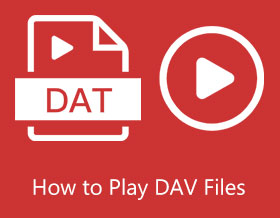
CCTV カメラを使用して撮影されたビデオは、DAV ファイルとしてエンコードされます。ただし、ほとんどのビデオ プレーヤーは、ビデオを暗号化形式で保存するため、DAV ファイルの再生をサポートしていません。スムーズな再生体験を得るには、DAV プレーヤーまたは DAV コンバーターを使用できます。読み続けて、最適な選択をしてください。
DAVファイルとは何ですか?
DAVファイルは、閉回路テレビ(CCTV)カメラやDVR365などのデジタルビデオレコーダーによって作成された暗号化されたビデオファイルです。DAVファイルは、CCTVカメラによって取得されたビデオを記録するために使用され、DVR365デジタルビデオレコーダーによって作成されます。これらのファイルは暗号化され、変更されたMPEG圧縮アルゴリズムを使用し、安全に保存されます。 DVRにインストールされたSightBossCentral Stationソフトウェアは、DAVファイルを作成します。スタンドアロンのPCDVR365プレーヤープログラムを使用して、コンピューターでDAVファイルを再生できます。さらに、DAVファイルを他のコーデックに変換して再生することもできます。
Windows および Mac で DAV ビデオを再生できる DAV ファイル プレーヤー トップ 5
トップ 1: AnyRec ブルーレイ プレーヤー
AnyRec ブルーレイ プレーヤー すべてのマルチメディア再生の最初の選択肢になります。 DAV ファイルだけでなく、Windows や Mac であまり一般的ではない形式の他のビデオも再生できます。さらに、コントラスト、明るさ、彩度などを調整しながら DAV ビデオを再生して、ビデオの見栄えを良くすることができます。もちろん、Blu-ray プレーヤーや DVD プレーヤーとしても使用できます。他のツールをインストールせずにディスムービーを楽しむことができます。
- 長所
- 4K/5K/8K ビデオ (DAV 形式)、Blu-ray/DVD ディスク、ISO ファイルを再生します。
- ビデオとオーディオの再生エクスペリエンスを調整します。
- 1 クリックで再生中に DAV ビデオのスナップショットを撮ります。
- 短所
- iOS および Android バージョンはまだありません。
ステップ1。AnyRec Blu-ray Player を無料でダウンロード、インストールし、開きます。
安全なダウンロード
安全なダウンロード
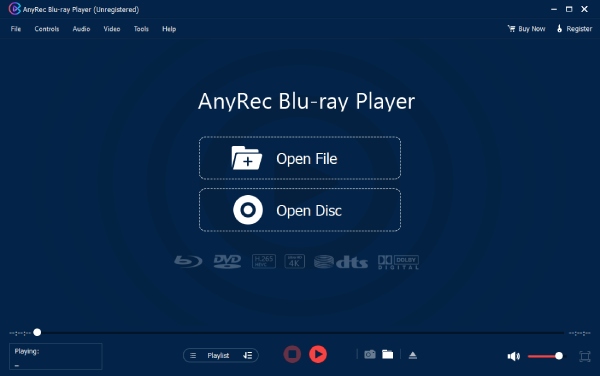
ステップ2。「ファイルを開く」ボタンをクリックして DAV ビデオを追加します。AnyRec DAV プレーヤーはビデオを直接再生します。
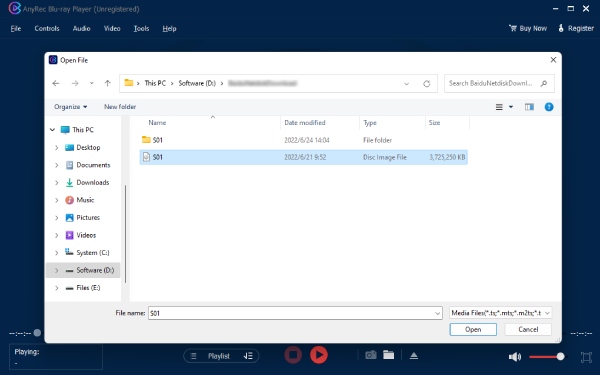
ステップ 3。インターフェイスの下部にあるツールを使用して、音量の調整、スクリーンショットの撮影、ビデオの前後送りを行うことができます。

安全なダウンロード
安全なダウンロード
トップ 2. VLC メディア プレーヤー
VLCは、広く使用されているメディアプレーヤーであり、次のようなさまざまなビデオ形式を再生できます。 FLVを再生する、MP4、MKV、MOVなど。ただし、DAVファイルはエンコードが異なるため、VLCプレーヤーで直接読み取って再生しようとすると、いくつかの問題が発生します。その結果、VLCプレーヤーを使用してDAVファイルにアクセスできるようにするには、プレーヤー設定を調整する必要があります。 VLCでDAVファイルを効果的に再生するには、以下の手順に頼ることができます。
- 長所
- すべてのプラットフォームで無料かつオープンソース。
- VLC 内で人気のビデオを再生および変換します。
- 短所
- VLC で DAV を再生する前に、いくつかの調整を行う必要があります。
ステップ1。VLCメディアプレーヤーを起動した後、メニューバーの「ツール」ボタンをクリックしてプレーヤーの設定を変更します。クリックすると、ドロップダウン メニューが画面に表示されます。 「設定」ボタンをクリックするか、キーボードの「Ctrl」ボタンと「P」ボタンを押し続けるだけです。
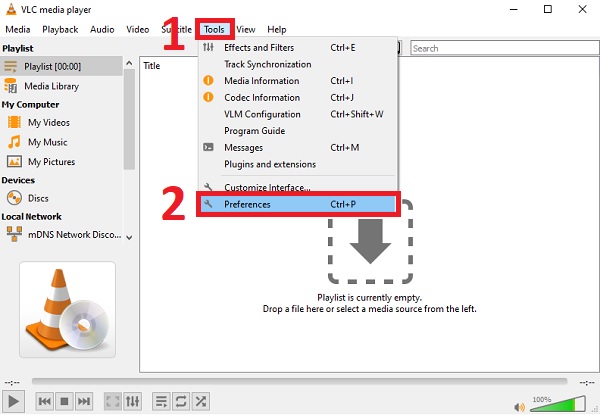
ステップ2。「設定」ボタンをクリックすると、 高度な設定 ウィンドウが画面に表示されます。 「設定を表示」ボタンをクリックし、「すべて」ボタンをクリックするだけです。次に、画面上の「Demuxers」ボタンをクリックします。 入力/コーデック セクション。次に、「Demux Module」ボタンをクリックして、 H264ビデオデマルチプレクサ オプション。DAVファイルの再生に適しています。その後、[保存]ボタンにチェックマークを付けて、行ったすべての変更を適用します。
![[設定の表示]に移動します](/images/how-to-play-dav-files/go-to-the-show-settings.jpg)
ステップ 3。最後に、「メディア」メニューをクリックし、「ファイルを開く」ボタンをクリックして、目的のビデオを追加し、DAV ファイルをスムーズに再生します。
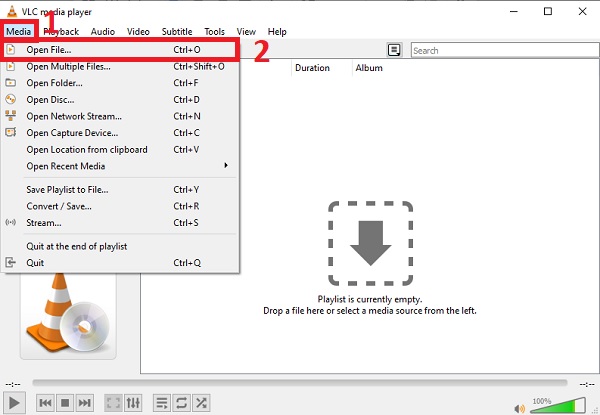
トップ 3. DVR365 プレーヤー
スタンドアロンDAVプレーヤー DVR365プレーヤー すべてのDAVファイルと互換性があります。ただし、Windowsベースのコンピューターとのみ互換性があります。それはあなたのDVRデジタルカメラに付属していて、DAVファイルのためのネイティブの無料のプレーヤーソフトウェアです。
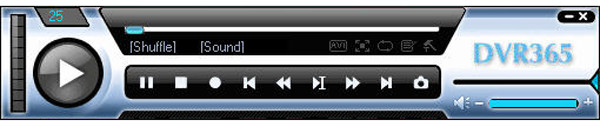
- 長所
- 初心者向けのシンプルで使いやすい。
- コーデックをインストールせずにDAVファイル用に設計されています。
- 短所
- これは、WindowsPCでのみサポートされています。
上位4.アムクレスト スマートプレイ
Amcrest Smart Play はプロ向けのDAVファイルプレーヤーです。 Windows / MacでDAVビデオを再生し、DAVをMP4、AVIなどの他のビデオ形式に変換できます。このDAVプレーヤーは、WindowsとMacの両方と互換性があります。
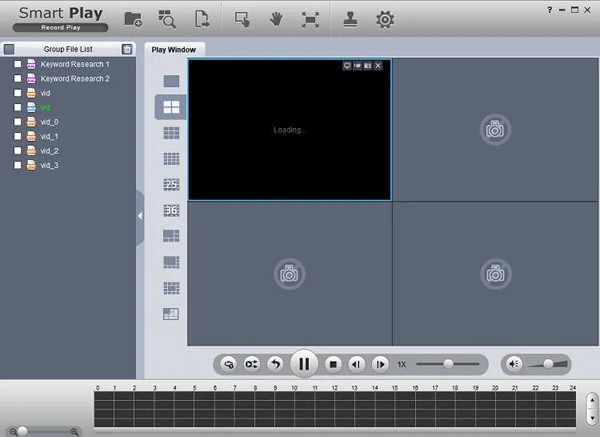
- 長所
- それらを変換することにより、すべての一般的な形式をサポートします。
- 短所
- DAVをドライブから直接再生することはできません。
トップ5.5KPlayer
5KPlayer WindowsとMacの両方のシステムと互換性があります。また、DAVファイルをネイティブ形式で再生することもできます。さらに、Android、iPhone、Mac、およびその他のプラットフォームの標準メディアプレーヤーとして使用できます。
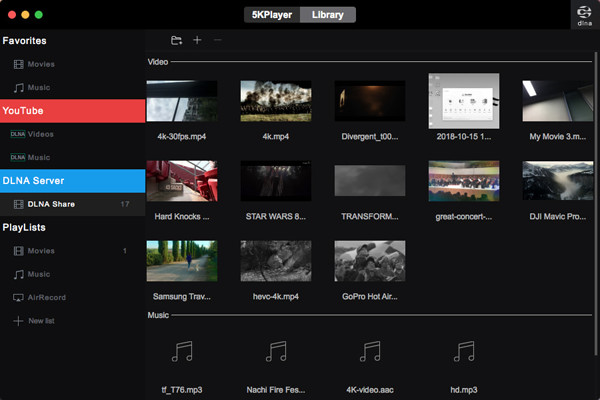
- 長所
- 最新バージョンのWindowsおよびMacOSXで動作します。
- 8Kおよび360度ビデオを含む、すべての主要なオーディオおよびビデオファイルタイプをサポートします。
- 短所
- 無料版にはいくつかの苛立たしい広告があります。
DAV プレーヤーなし: DAV を MP4 に変換してスムーズに再生
どこでもDAVファイルを再生しますか? DAV を他のメディア プレーヤーやデバイスで再生できる他のビデオ形式に変換できます。優れたツール AnyRec ビデオコンバーター あなたにお勧めします。このソフトウェアは、1000 以上のフォーマットを変換するのに役立ちます。 DAV を MP4 または MOV に簡単に変換できます。これらのフォーマットは、すべてのデバイスとソフトウェアで再生できます。

DAV ファイルを 1,000 以上のビデオ形式に変換します。
他のフォーマットに変換する間、DAV ファイルの品質を維持します。
すべてのデバイスとソフトウェアで DAV ビデオを再生します。
大規模な CCTV ビデオであっても、ファイル サイズの制限はありません。
安全なダウンロード
安全なダウンロード
ステップ1。ソフトウェアを起動するときは、メイン画面の中央にあるプラスアイコンの付いた「追加」ボタンをクリックする必要があります。

ステップ2。右側にあるフォーマットアイコンの付いた「カスタムプロファイル」ボタンをクリックして、変換したいビデオフォーマットを選択する必要があります。ポップアップ ウィンドウに、変換する形式の選択肢が表示されます。

ステップ 3。「設定」ボタンをクリックして出力設定を調整することもできます。ビデオ品質、エンコーダー、解像度、フレーム レート、ビットレート、チャンネル、サンプル レートを変更できます。

ステップ 4。すべての設定が完了したら、下部にある「すべて変換」ボタンをクリックして、再生可能なビデオファイルを取得できます。

安全なダウンロード
安全なダウンロード
DAV ファイルの再生に関する FAQ
-
1. DAVファイルを開くことができるソフトウェアは何ですか?
DAVファイルはDVR365プレーヤーソフトウェアで再生できます。 DAVファイルを他のプレーヤーで再生する場合は、他のビデオ形式に変換する必要があります。そして、あなたは使用することができます AnyRec ビデオコンバーター それを実現するために。
-
2. Windows Media PlayerでDAVファイルを再生できますか?
WMV、ASF、MPG、MPEG、AVIは、Windows MediaPlayerで再生できるビデオ形式です。 Windows Media Playerは、DAVファイルの再生をサポートしていません。ただし、Windows Media Playerで再生できるように、指定された形式に変換することができます。
-
3. DAVファイルをMP4に変換する方法は?
に DAV ファイルを MP4 に変換します、強力なビデオコンバーターが必要になる可能性があります。問題を解決するには、 AnyRec ビデオコンバーター デバイスで簡単な手順に従います。
結論
DAV ファイルを正常に再生するには、AnyRec Blu-ray Player、VLC などの互換性のあるメディア プレーヤーを使用できます。または、DAV を MP4 やその他の互換形式に変換することもできます。そうすることで、より多くのデバイスで DAV を再生できるようになります。デジタル ビデオやディスク ムービーも再生したい場合は、次のボタンから AnyRec Blu-ray Player を無料でダウンロードできます。
安全なダウンロード
安全なダウンロード

